У цьому уроці використовується плагін Падаюча тінь.
На цьому уроці ми навчимося створювати «скляні» кнопки для сайтів і програм. Ось такі:
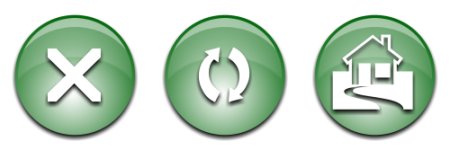
1. Запустіть Paint.NET. В якості початкового полотна можна використати тло, що відкривається за замовчуванням (800 Ч 600). Оберіть інструмент «Еліпс», і з його допомогою виділіть коло розміром 400 Ч 400 пікселів. Для отримання ідеально рівного кола утримуйте при виділенні клавішу Shift. Розмір кола можна контролювати на панелі статусу:
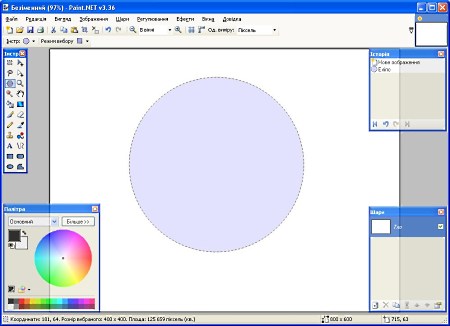
2. Для видалення зайвої робочої площі застосуйте команду «Обрізати не вибране» (Зображення — Обрізати не вибране або Ctrl+Shift+X):
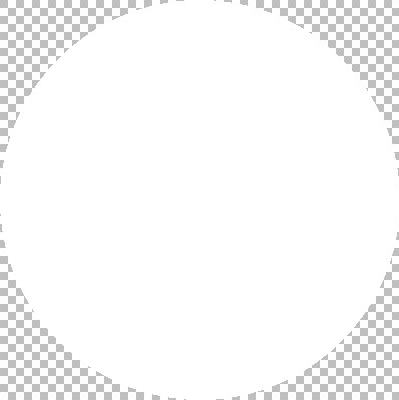
3. Так як попередня операція повністю обрізала фон зображення, дещо розширимо його. Спочатку встановіть додатковий колір прозорим (це потрібно для того, щоб фон, що буде доданий, не відрізнявся від існуючого):
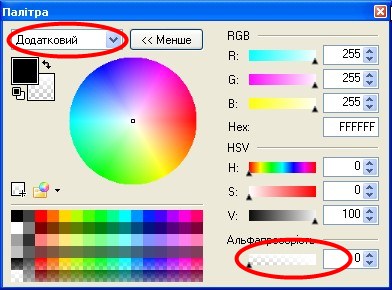
Далі відкрийте вікно встановлення розміру полотна (Зображення — Розмір полотна або Ctrl+Shift+R), виставте режим «У відсотках» та введіть 125 %. При цьому «Прив’язування» повинно бути виставлено на «По центру»:

Ось, що ми повинні отримати в результаті:
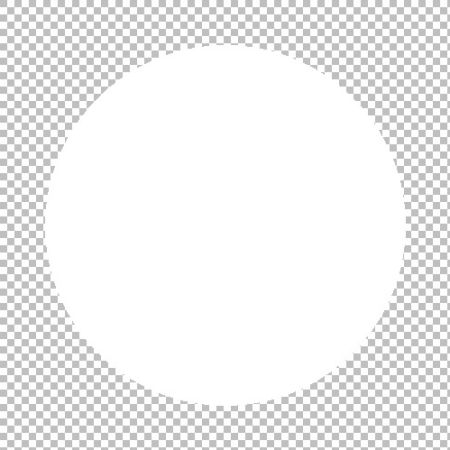
4. Тепер додамо нашої кнопці об’єму. Так як кнопка у нас буде зелена, встановимо в якості основного кольору темно-зелений (00660A), а в якості додаткового — білий:

Використовуючи «Чарівну паличку» виділіть біле коло. Потім перейдіть на «Градієнт», в «Радіальному» режимі і використовуючи праву кнопку мишки залийте коло починаючи з приблизно 1/3 від його низу і до самого верху:
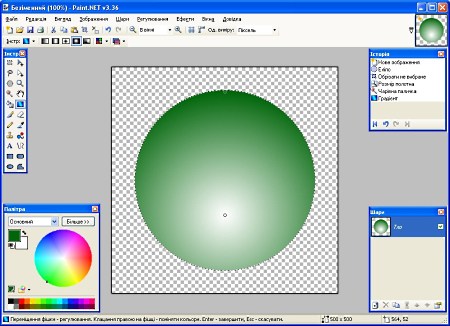
Для того, щоб заливка вийшла рівною, можете контролювати координати початкової точки на панелі статусу Paint.NET, а також утримувати натиснутою клавішу Shift при перетягуванні градієнта.
5. Продублюйте фон двічі (Шари — Дублювати шар). Перейменуйте верхній шар у «Верх», а середній в «Середина»:
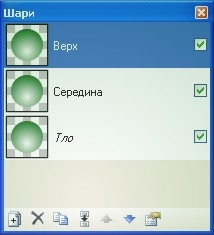
6. Почнемо з верхнього шару. За допомогою інструменту «Перемістити вибране» вхопіться за верх кола і перетягніть його вниз, поки висота кола не стане рівною 350px (контролюйте на панелі статусу):

Потім вилучіть вибрану область (натисніть клавішу Delete).
7. Тепер перейдемо до шару «Середина». Для виділення кола використайте «Чарівну паличку». Клікніть нею по фону, а потім інвертуйте вибране (Редакція — Інвертувати вибране або Ctrl+I).
Повторіть операцію виконану з верхнім шаром (перетягніть верх кола вниз). Тільки на цей раз висоту еліпса залиште рівною 250 px. І знову вилучіть виділену область.
Після цих операцій вікно шарів має виглядати так:

8. Знову повертаємося до шару «Верх» і застосовуємо до нього ефект «відцентрової сили» (Ефекти — Шуми — Відцентрова сила…) з наступними параметрами: Радіус 10, Відсоток 0. Потім використовуємо «Чарівну паличку» для виділення зовнішньої області (тла) і інвертуємо вибране.
Встановіть в якості основного кольору білий, а в якості додаткового — темно-сірий і залийте півмісяць білим кольором:

Натисніть CTRL+D (Редакція — Скасувати вибір) для зняття виділення і застосуйте ефект «Радіальної розмитості» (Ефекти — Розмитість — Радіальна) з кутом 2.
9. Застосовуємо до шару «Середина» такий самий ефект «відцентрової сили» (Радіус 10, Відсоток 0) як і до шару «Верх».
10. Встановіть у властивостях (Шари — Властивості шару або F4) шарів «Верх» і «Середина» режим змішування «Екран» а прозорість встановіть на 100:

Після цього наше зображення має виглядати так:

11. Кнопка майже готова. Залишилося лише нанести на неї потрібний символ. Для цього створимо новий шар (Шари — Додати новий шар або Ctrl+Shift+N) і розмістимо його між «Тлом» і «Серединой». Переміщувати черговість шарів можна за допомогою спеціальних стрілок у вікні шарів:

Надрукуємо на новому шарі потрібний символ. Наприклад іконку «оновлення». Для цього виберіть у панелі інструментів «Текст», встановіть шрифт «Webdings» з розміром 200, включіть англійську розкладку і наберіть на новододаному шарі букву «q»:
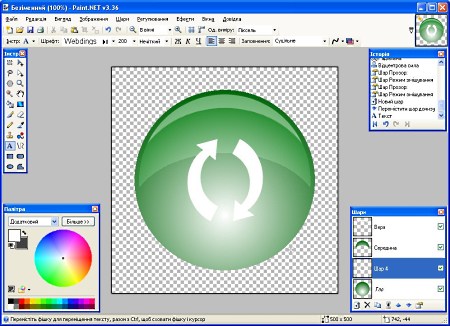
12. Для додання символу рельєфу скористаємося плагіном «Падаюча тінь» (Ефекти — Стилізування — Drop Shadow) з параметрами Offset-X 0, Offset-y 10 і Blur Radius 10. Колір тіні підберіть «на свій смак»:

13. Вирівняти зображення (Зображення — Вирівняти або Ctrl+Shift+F) а потім застосуйте ефект «Падаючої тіні» (з тими самими параметрами) ще раз:

Використано туторіал en.wikibooks.org.


